
Fungsi skrin kunci win10 bukan sahaja menjadikan skrin komputer kita lebih cantik, tetapi juga melindungi kandungan kita daripada mengintip. Walau bagaimanapun, masa skrin kunci yang tidak munasabah boleh menyebabkan kami mengunci skrin secara tidak betul semasa menonton video atau belajar, menjejaskan penggunaan biasa. Oleh itu, adalah sangat penting untuk menetapkan masa kunci skrin yang munasabah.
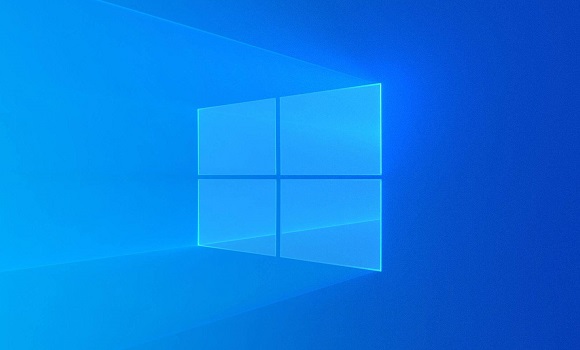
1 Pertama, kita klik butang tetapan di sudut kiri bawah.
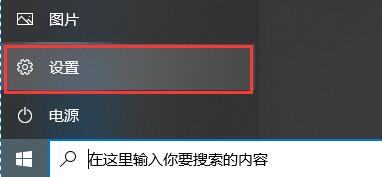
2 Apabila kita sampai ke antara muka tetapan, kita boleh mencari "Peribadi" dan klik untuk masuk.
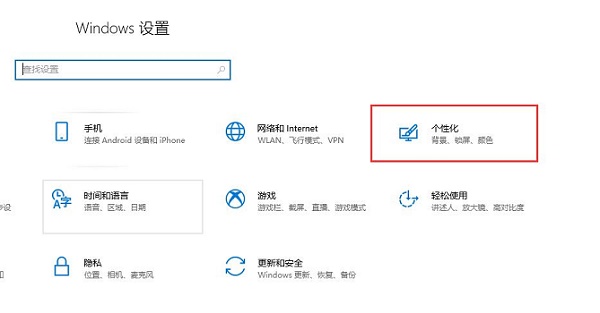
3 Dalam pemperibadian, kami mula-mula mencari "Skrin Kunci" di bar sisi kiri.
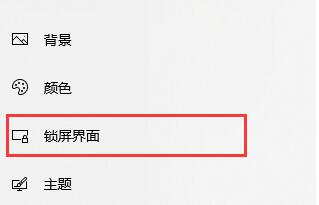
4 Pergi ke antara muka skrin kunci dan klik "Tetapan Penjimat Skrin" di bawah.
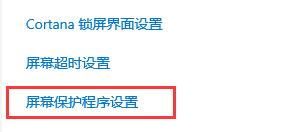
5. Jika kita belum menetapkan skrin kunci, kita boleh menetapkannya dalam kedudukan ikon. Jika kami belum menetapkan skrin kunci, kami tidak boleh menetapkan masa skrin kunci.
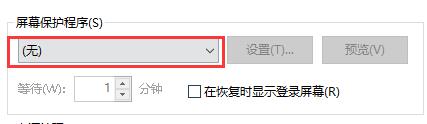
6 Selepas tetapan selesai, anda boleh menetapkan masa kunci skrin di bawah.
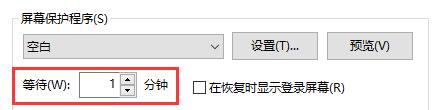
Atas ialah kandungan terperinci Bagaimana untuk menetapkan masa skrin kunci automatik dalam Win10. Untuk maklumat lanjut, sila ikut artikel berkaitan lain di laman web China PHP!




